在iOS中,如果文本输入框距离底部的位置比较低,当点击输入框并弹出键盘时,输入框存在被键盘遮挡的情况。
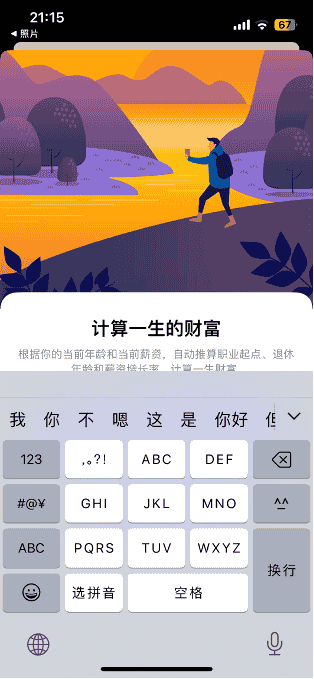
解决方案
监听键盘高度,当键盘弹出时,给视图底部添加padding,将内容推上来。
ViewModefier代码:
import Combine
import SwiftUI
struct KeyboardAdaptive: ViewModifier {
@State private var keyboardHeight: CGFloat = 0
func body(content: Content) -> some View {
content
.padding(.bottom, keyboardHeight)
.animation(.easeOut(duration: 0.25), value: keyboardHeight)
.onReceive(Publishers.keyboardHeight) { height in
keyboardHeight = height
}
}
}
extension Publishers {
static var keyboardHeight: AnyPublisher<CGFloat, Never> {
let willShow = NotificationCenter.default.publisher(
for: UIResponder.keyboardWillShowNotification
)
.map { $0.keyboardHeight }
let willHide = NotificationCenter.default.publisher(
for: UIResponder.keyboardWillHideNotification
)
.map { _ in CGFloat(0) }
return MergeMany(willShow, willHide)
.eraseToAnyPublisher()
}
}
extension Notification {
var keyboardHeight: CGFloat {
(userInfo?[UIResponder.keyboardFrameEndUserInfoKey] as? CGRect)?.height ?? 0
}
}在SwiftUI中,使用modifer修饰符修饰视图:
VStack {
Image("xxx")
TextField("输入…", text: $text)
.padding()
}
.modifier(KeyboardAdaptive())当文本输入框被点击时,弹出键盘,视图的底部padding增高,将文本输入框显示到屏幕上。
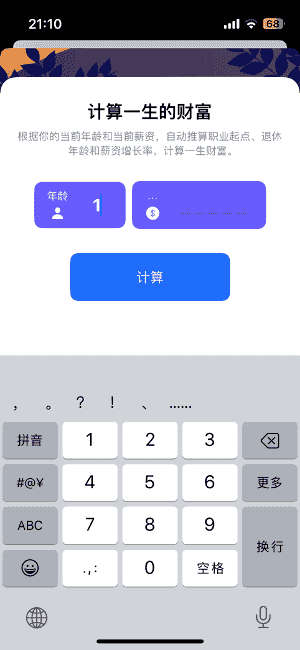
代码解析
1、ViewModifier
struct KeyboardAdaptive: ViewModifier {
@State private var keyboardHeight: CGFloat = 0
func body(content: Content) -> some View {
content
.padding(.bottom, keyboardHeight)
.animation(.easeOut(duration: 0.25), value: keyboardHeight)
.onReceive(Publishers.keyboardHeight) { height in
keyboardHeight = height
}
}
}ViewModifier修饰视图,当keyboardHeight发生改变话,会增加视图的底部padding。
使用onReceive订阅键盘高度变化,当收到新的键盘高度时,更新keyboardHeight,从而加高视图的底部,显示被键盘遮挡的输入框。
2、扩展Publishers
extension Publishers {
static var keyboardHeight: AnyPublisher<CGFloat, Never> {
let willShow = NotificationCenter.default.publisher(
for: UIResponder.keyboardWillShowNotification
)
.map { $0.keyboardHeight }
let willHide = NotificationCenter.default.publisher(
for: UIResponder.keyboardWillHideNotification
)
.map { _ in CGFloat(0) }
return MergeMany(willShow, willHide)
.eraseToAnyPublisher()
}
}扩展Publishers(发布者),当键盘发生改变时,UIKit发送通知:
键盘即将出现:keyboardWillShowNotification
键盘即将消失:keyboardWillHideNotification
这段代码将UIKit的通知转换成一个 Swift Combine 的Publisher,检测键盘高度发送变化,最后使用MergeMany将两个流合并,得到当前键盘高度的Publisher。
3、扩展Notification通知
extension Notification {
var keyboardHeight: CGFloat {
(userInfo?[UIResponder.keyboardFrameEndUserInfoKey] as? CGRect)?.height ?? 0
}
}从通知的userInfo中获取键盘最终位置的frame,并且读取它的高度。
4、整个代码调用流程
当点击输入框时,弹出键盘 → UIKit发送键盘变化通知 → Combine捕获并读取高度 → Publisher发送高度 → KeyboardAdaptive收到并更新keyboardHeight → View调整底部padding。
当键盘隐藏时 → Publisher发送高度0 → View底部padding回到0 → View恢复正常。
相关文章
1、Apple处理异步任务的Combine框架:https://fangjunyu.com/2024/12/01/apple%e5%a4%84%e7%90%86%e5%bc%82%e6%ad%a5%e4%bb%bb%e5%8a%a1%e7%9a%84combine%e6%a1%86%e6%9e%b6/
2、SwiftUI响应Combine的onReceive:https://fangjunyu.com/2025/07/15/swiftui%e5%93%8d%e5%ba%94combine%e7%9a%84onreceive/



